Safn lyklaborðsforrita fyrir tækniforritara í síma

Þessi lyklaborðsforrit munu hjálpa notendum að stjórna tölvuaðgerðum beint á Android símanum þínum

Til viðbótar við sjálfgefna lyklaborðið í símanum koma lyklaborðsforrit eins og Laban Key , Gboard ,... marga fleiri gagnlega eiginleika til notenda. Sérstaklega með Gboard lyklaborðsforritinu frá Google munu notendur upplifa mun meiri sérsniðarmöguleika en sjálfgefið lyklaborð, með leitar- og innsláttargetu og mikilli nákvæmni.
Og í þessari nýju útgáfu hefur Gboard forritið bætt við Mini Stickers eiginleikanum, búið til broskörlum sem byggja á þinni eigin selfie. Gboard mun nota vélanámstækni og gervigreind til að greina myndirnar þínar og búa til emojis í mörgum mismunandi stílum. Við skulum læra með Tips.BlogCafeIT hvernig á að nota Mini Stickers á Gboard í greininni hér að neðan.
Leiðbeiningar um að búa til límmiða úr selfie myndum á Gboard
Skref 1:
Fyrst af öllu þarftu að uppfæra eða hlaða niður forritinu með nýjustu útgáfunni á hlekknum hér að neðan.
Skref 2:
Eftir að uppsetningu er lokið fá notendur aðgang að stillingum á tækinu, veldu General Settings . Í þessu viðmóti skaltu velja hlutann Lyklaborðsstillingar . Veldu Lyklaborðshlutann .
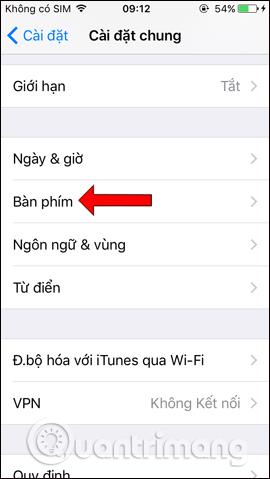
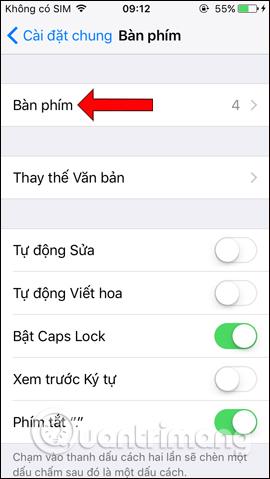
Skref 3:
Næst skaltu smella á Bæta við nýju lyklaborði…. veldu síðan Gboard lyklaborðið .
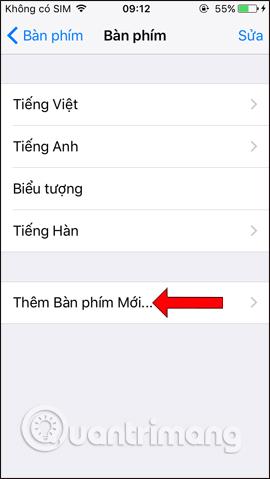 |
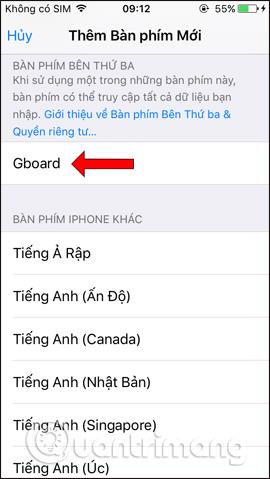 |
Við munum nú sjá Gboard birt á lyklaborði tækisins. Smelltu á Gboard og virkjaðu fullan aðgangsstillingu . Nú mun kerfið biðja notandann um að staðfesta aftur, smelltu á Leyfa .
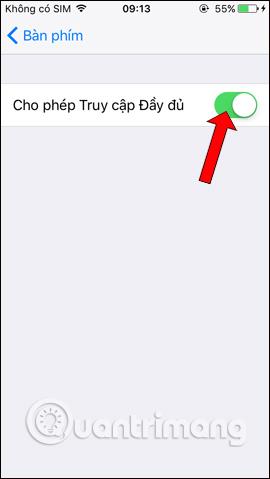 |
 |
Skref 4:
Opnaðu forritið og þú verður beðinn um að skipta yfir í Gboard lyklaborðið. Smelltu á hnattartáknið og veldu síðan Gboard . Þetta er aðalviðmót forritsins, smelltu á Límmiðahlutann .
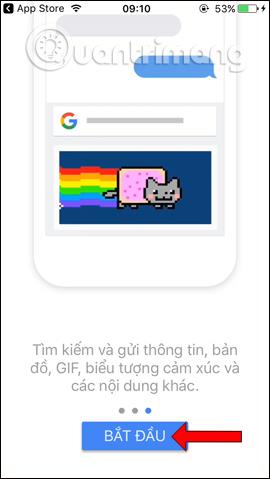 |
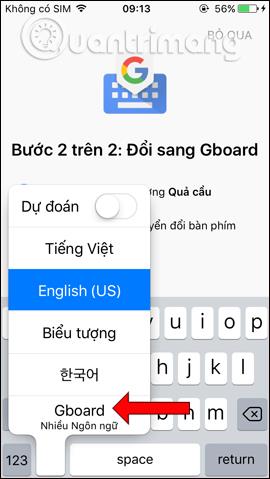 |
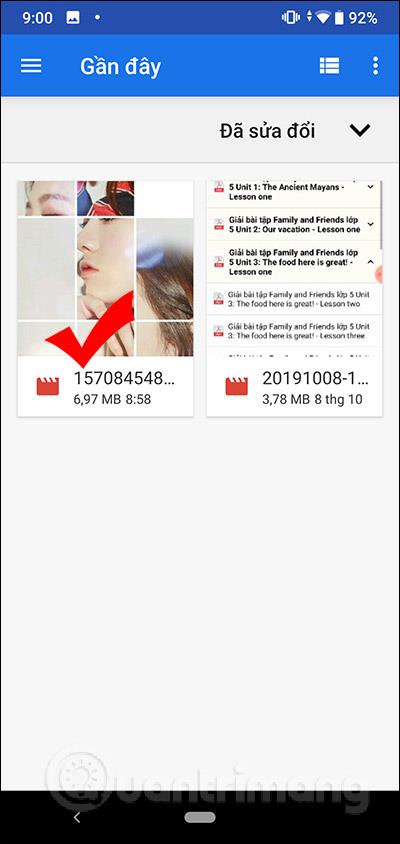 |
Skref 5:
Í nýja viðmótinu verður lítill límmiðapakkahluti, smelltu á Búa til hnappinn . Samþykkja að leyfa forritinu aðgang að myndavélarforritinu í tækinu, smelltu á OK .
Sjálfsmyndaviðmótið birtist. Vinsamlegast taktu mynd af andlitinu þínu svo það passi inn í réttan ferkantaðan ramma á skjánum svo að forritið geti greint andlit þitt.
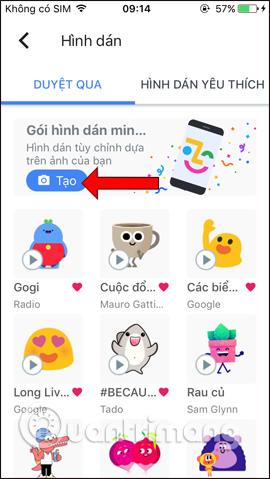 |
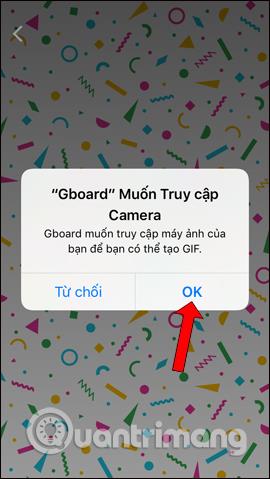 |
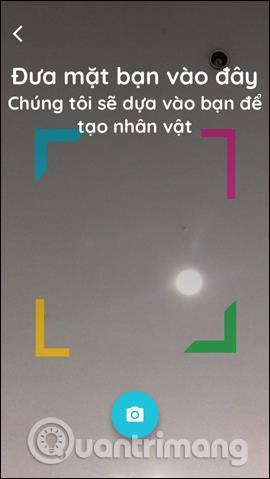 |
Skref 6:
Þegar þú hefur lokið við að taka mynd skaltu bíða í nokkrar sekúndur þar til forritið greinir. Ef það er villa færðu tilkynningu og þú verður beðinn um að taka myndina aftur. Ef myndin er tekin með góðum árangri mun forritið veita 2 mismunandi avatars með sérsniðnum fyrir hverja límmiðamynd. Smelltu á Sérsníða .

Skref 7:
Í hverjum límmiða geta notendur breytt hlutum með mismunandi stíl eins og þeir vilja, eins og andlit, hár, augu eins og þeir vilja.
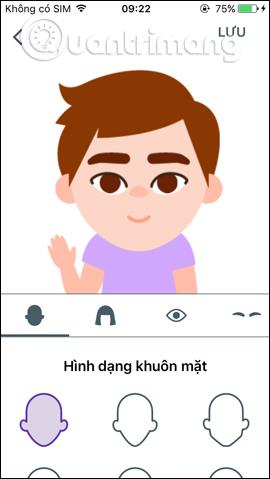
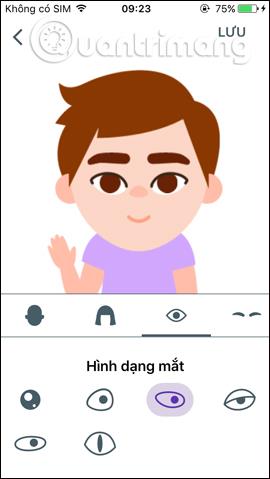
Þú heldur áfram að breyta á báðum táknrænum límmiðamyndum. Þegar þú hefur lokið við að breyta skaltu smella á Vista til að vista breytingarnar.
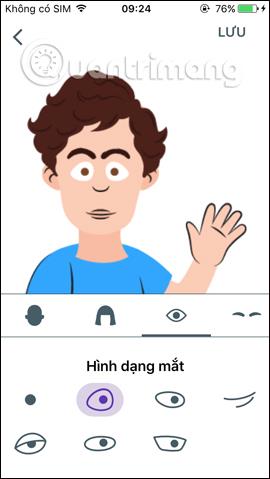 |
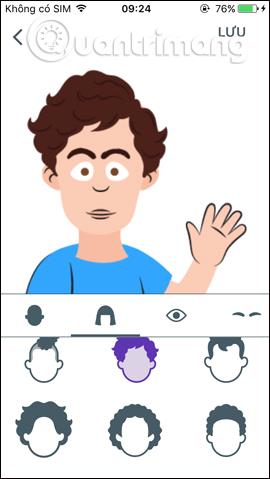 |
Skref 8:
Ýttu á örina til baka og þú munt sjá 2 heila límmiða eftir að þú hefur breytt þeim að vild. Smelltu á Lokið hnappinn efst í hægra horninu. Þannig að þú ert með límmiðapakka búinn til úr þinni eigin selfie.
Í stjórnunarviðmótinu verður sérsníða hnappur ef notandinn vill breyta frekar og ruslatunnutákn til að eyða búnum límmiða.
 |
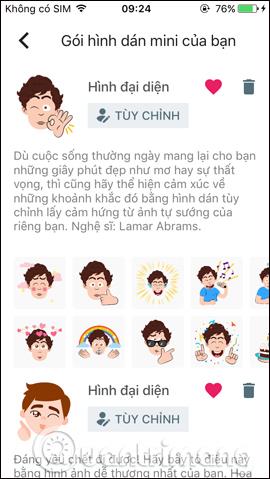 |
Skref 9:
Opnaðu nú skilaboðaforritið, eða hvaða klippiforrit sem er, og þú munt sjá að Gboard lyklaborðið er þegar í notkun. Smelltu á stciker táknið hér að neðan. Þú munt þá sjá klippivalkosti, bankaðu á emoji táknið .
 |
 |
Nú munu notendur sjá límmiðapakkann sem þeir bjuggu til áður, með 2 mismunandi gerðum af dæmigerðum andlitum. Strjúktu til vinstri eða hægri til að velja tegund límmiða sem þú vilt nota.
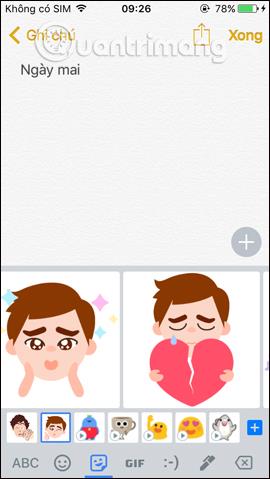 |
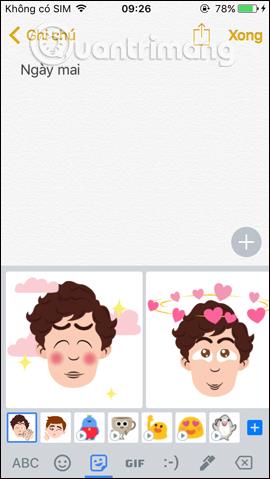 |
Enn einn áhugaverður eiginleiki sem Gboard færir notendum. Límmiðarnir verða byggðir á andliti þínu til að búa til útlínur af límmiðanum, síðan mun notandinn halda áfram að breyta honum að vild. Límmiðarnir sem þú býrð til verða vistaðir á Gboard til notkunar.
Sjá meira:
Óska þér velgengni!
Þessi lyklaborðsforrit munu hjálpa notendum að stjórna tölvuaðgerðum beint á Android símanum þínum
Mini límmiðaeiginleikinn frá Gboard býr til límmiða úr selfie myndum sem hjálpa þér að hafa einstaklega skemmtilegar stiker myndir.
Í gegnum rauntíma tal-til-texta umbreytingareiginleikana sem eru innbyggðir í mörg innsláttarforrit í dag hefurðu hraðvirka, einfalda og á sama tíma mjög nákvæma innsláttaraðferð.
Bæði tölvur og snjallsímar geta tengst Tor. Besta leiðin til að fá aðgang að Tor úr snjallsímanum þínum er í gegnum Orbot, opinbera app verkefnisins.
oogle skilur líka eftir leitarferil sem þú vilt stundum ekki að einhver sem fái símann þinn lánaðan sjái í þessu Google leitarforriti. Hvernig á að eyða leitarsögu í Google, þú getur fylgst með skrefunum hér að neðan í þessari grein.
Hér að neðan eru bestu fölsuðu GPS forritin á Android. Það er allt ókeypis og krefst þess ekki að þú rótar símann þinn eða spjaldtölvu.
Á þessu ári lofar Android Q að koma með röð af nýjum eiginleikum og breytingum á Android stýrikerfinu. Við skulum sjá væntanlega útgáfudag Android Q og gjaldgengra tækja í eftirfarandi grein!
Öryggi og friðhelgi einkalífsins verða sífellt meiri áhyggjuefni fyrir notendur snjallsíma almennt.
Með „Ekki trufla“ stillingu Chrome OS geturðu tafarlaust slökkt á pirrandi tilkynningum til að fá markvissara vinnusvæði.
Veistu hvernig á að kveikja á leikjastillingu til að hámarka afköst leikja í símanum þínum? Ef ekki, þá skulum við kanna það núna.
Ef þú vilt geturðu líka stillt gagnsætt veggfóður fyrir allt Android símakerfið með því að nota Designer Tools forritið, þar á meðal forritsviðmótið og viðmót kerfisstillinga.
Fleiri og fleiri 5G símagerðir eru settar á markað, allt frá hönnun, gerðum til hluta. Í gegnum þessa grein skulum við kanna strax 5G símagerðirnar sem koma á markað í nóvember.









